- 公開日:
- 更新日:
Google フォトのアカウントとは?共有や別アカを追加する方法
Google フォトを利用する際に必要なアカウントですが、ストレージや使い方についてよくわからないこともあるのではないでしょうか?
そこで今回は、Google フォトのアカウントについて詳しく説明します。
アカウントを忘れた場合などの対処法など、よくある質問にもお答えしますので、ぜひご覧ください。
Google フォトのアカウントとは?
Google フォトで使っているアカウントは、Google アカウントです。Google フォトだけではなく、Googleが提供しているGmailやGoogle カレンダーなど他のサービスでも利用することができます。
また、同じアカウントで複数端末に使うこともできるので、スマホだけではなく、PCでもGoogle フォトを楽しむことができます。
ストレージ
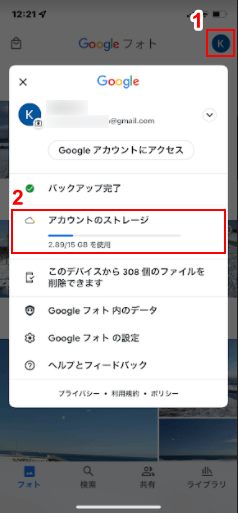
1つのGoogle アカウントで無料で使える保存容量は、Gmail、Google ドライブ、Google フォト共有で15GBとなっています。
ストレージの確認は、Google フォトアプリを開き、①プロフィールアイコン、②「アカウントのストレージ」の順にタップします。
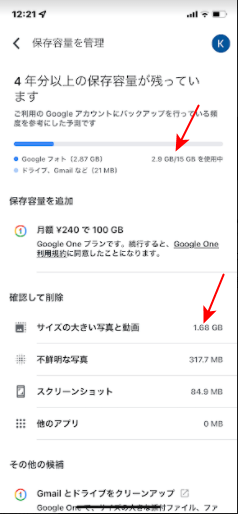
Google フォトで使用中の容量やその内訳などの詳細が表示されます。
設定
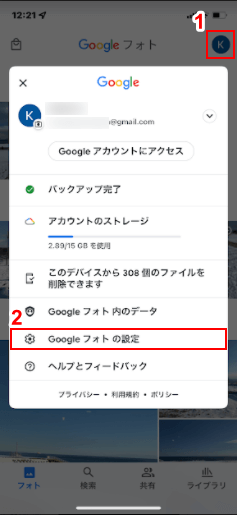
Google フォトの設定画面を見るには、①「プロフィールアイコン」をタップし、②「Google フォトの設定」を選択します。
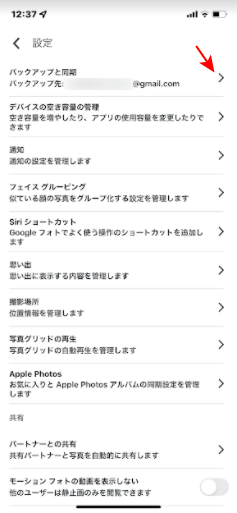
設定項目が表示され、フェイス グルーピングや撮影場所の管理などを行うことができます。
それぞれの項目の「>」をタップすると、設定画面へと進みます。
Google フォトにアカウントを追加する
2つ以上のGoogle アカウントを持っている方は、別アカを追加することでGoogle フォトを使い分けることができます。
下記記事の「Google フォトのアカウントを変更する(アカウントを追加)」では、アカウントを追加して、Google フォトのアカウントを変更する方法をご紹介しています。
これから新しいアカウントを作成して追加することもできますので、ぜひお試しください。
Google フォトのアカウントを変更する
すでにGoogle フォトアプリにアカウントを追加している方は、切り替えるだけでアカウントを変更することができます。
その手順については、下記記事の「Google フォトのアカウントを変更する(アカウントを切替)」でご紹介しています。
それぞれのアカウントのストレージも確認できますので、変更して使ってみましょう。
Google フォトのアカウントを別のアカウントに移行する
複数のアカウントを使っていると、Google フォトで別のアカウントにバックアップしたい、他のアカウントに統合したいと思うこともあるのではないでしょうか?
別のアカウントに移動するとなると、一度ダウンロードしてデータを保存して、それからアップロードしなければいけないから面倒だと思ってしまうかもしれませんが、「共有パートナー機能」を使うと簡単にできます。
下記記事では、Google フォトで共有パートナー機能を使ってアカウントを移行する方法をご紹介しています。
違うアカウントへの移行を考えている方は、ご参照ください。
Google フォトのアカウントを共有する
Google フォトのアカウントを、アカウントなしの人と共有して使おうとする方もいるかもしれませんが、それはやめた方がよいでしょう。
Googleは、アカウントを複数人で共有することを想定していません。有料プランになりますが、Google Workspaceでは、ユーザー間でアカウントを共有すると、アカウントが一時的にロックされるなどの問題が発生することがあると明記しています。無料プランであっても、同じようなトラブルが起こる可能性があります。
Google フォトの写真や動画は、アカウントなしの人とでも共有することができます。アカウントの共有ではなく、共有リンクを作成して写真や動画を共有するようにしましょう。
下記記事では、共有リンクを作成する方法をご紹介していますので、ご参照ください。
Google フォトのアカウントを削除する
Google フォトで複数のアカウントを追加して使用している場合、使わなくなったアカウントを削除して停止したいと思っても、Google フォトはどうなるのか、復元することはできるのかなど心配になる方も多いのではないでしょうか?
Google フォトのアカウントを削除するということは、そのデバイスから削除することになります。そのため、Google フォトの写真や動画は削除されませんのでご安心ください。
Google アカウントをデバイスから削除する方法については、下記記事の「Google フォトのログアウト方法」でご紹介しています。
ただし、GmailやGoogle Mapsなど他のGoogleのサービスのアプリを利用している場合は、すべてのアプリからそのアカウントが削除されることになりますのでご注意ください。
Google フォトのアカウントについてよくある質問
Google フォトのアカウントに関して、忘れたらどうすればいいのかなど、さまざまな疑問をお持ちの方も多いのではないでしょうか?
ここでは、アカウントについてよくある質問にお答えします。
複数アカウントで使える?
Google フォトのアカウントは変更できますので、複数アカウントで使うことも可能です。
下記記事では、複数アカウントのGoogle フォトについて、容量や同期に関する情報をご紹介しています。
Google フォトを複数アカウントで使いたいと思っている方は、ぜひご覧ください。
アカウントなしで使える?
Android版のGoogle フォトはアカウントなしで使えるようになりましたが、iPhoneは現時点ではアカウントなしでは使えません。
ただし、アカウントなしで使うとバックアップはできませんので、メリットはないでしょう。
アカウントが消えた
Google フォトアプリを開くと通常はプロフィールアイコンが表示されていますが、それが消えた場合は再度ログインしてみましょう。
正しいメールアドレスやパスワードを入力してもログインできない場合は、第三者にパスワードを変更されて、勝手にアカウントが使用されている可能性もあります。
その場合は、アカウントを復元して、パスワードを変更する必要があります。
下記記事の「アカウントを復元する」では、第三者にパスワードを変更された場合のアカウントの復元方法について説明していますので、ご参照ください。
Google アカウントが乗っ取られた時に警察に相談する方法
アカウントを忘れた

Google フォトアプリに別のアカウントを追加する際はログインを求められますが、そのアカウントを忘れた場合は「メールアドレスを忘れた場合」をタップします。
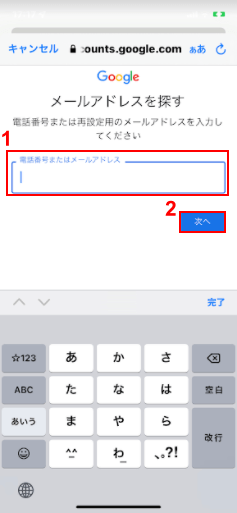
①「電話番号または再設定用メールアドレス」を入力し、②「次へ」ボタンをタップします。

①「名前(姓名)」を入力し、②「次へ」ボタンをタップします。
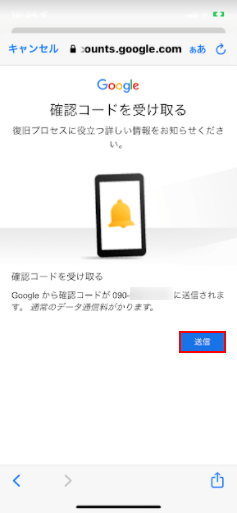
今回の例では電話番号を入力したので、SMSで確認コードを受け取ります。
「送信」ボタンをタップします。
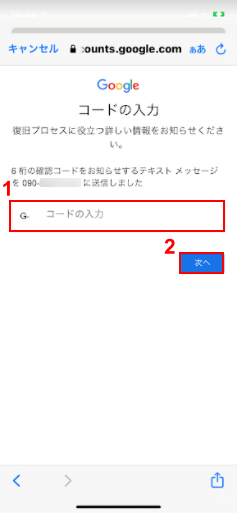
①送信されたコードを入力し、②「次へ」ボタンをタップします。
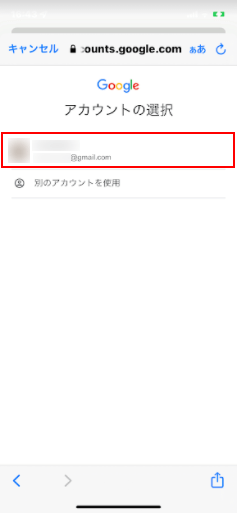
アカウントが表示されますので、そのアカウントを選択します。
再度アカウントを忘れることがないよう、メモなどに記載して管理しましょう。
ログアウトしたい
アカウントをログアウトしたい場合、そのデバイスからアカウントを削除するということになります。
この記事の「Google フォトのアカウントを削除する」でご紹介していますので、ご参照ください。
アカウントが停止になった
Googleのポリシーを守っていないユーザーに対して、アカウントを無効にする、停止にする措置が取られることがあります。もしアカウントが停止された場合、Google フォトにもアクセスできなくなります。
万が一アカウントが停止になったら、復元するために審査をリクエストすることもできるようですが、それで復元されるとは限りません。
アカウントが停止になった場合は、すべてのGoogleのサービスにログインできなくなり、すべてのデータを失うことになることを覚悟しなければならないでしょう。